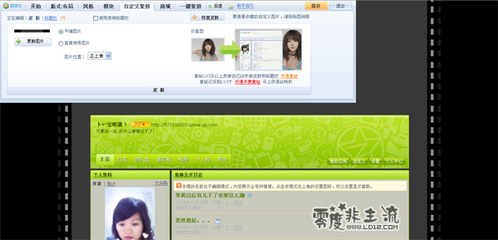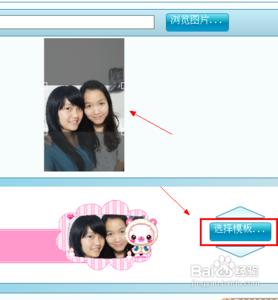360安全卫士在以前的版本都是只能够选择系统自带的皮肤,不能够自定义皮肤,但是在10.0版本,这一个缺陷得到了改进。那么360安全卫士如何自定义皮肤呢?
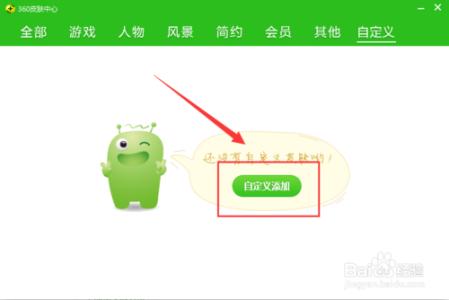
360安全卫士如何自定义皮肤――工具/原料
360安全卫士自定义皮肤360安全卫士如何自定义皮肤――360安全卫士如何自定义皮肤
360安全卫士如何自定义皮肤 1、
首先,我们在电脑桌面上找到360安全卫士的图标,然后点击打开。
360安全卫士如何自定义皮肤 2、
打开之后,我们点击右上角的那件白色的小衣服,如图。
360安全卫士如何自定义皮肤 3、
这个时候,会自动提示你,可以添加自定义皮肤,我们点击【自定义添加】,如图。
360安全卫士如何自定义皮肤_360皮肤
360安全卫士如何自定义皮肤 4、
然后我们需要找到自己需要作为皮肤的图片,但是这里值得注意的是,这里的图片大小一定是【900*400】的。因为360安全卫士的界面就是这个大小。我这里是现场制作的一张测试图。
360安全卫士如何自定义皮肤 5、
选择好图片以后,我们可以为该皮肤起一个好听的名字,如图示。然后点击最右边的勾勾,确定。
360安全卫士如何自定义皮肤_360皮肤
360安全卫士如何自定义皮肤 6、
下图为皮肤效果图。
360安全卫士如何自定义皮肤 7、
如果你觉得你设计的皮肤好看的话,你也可以分享给其他的360用户,如图点击【立即分享】。
 爱华网
爱华网